如何让文件助手按修改日期对手机存储排序
1、打开“文件助手”。

2、点击左上角的“展开符”。

3、点击“手机存储”。
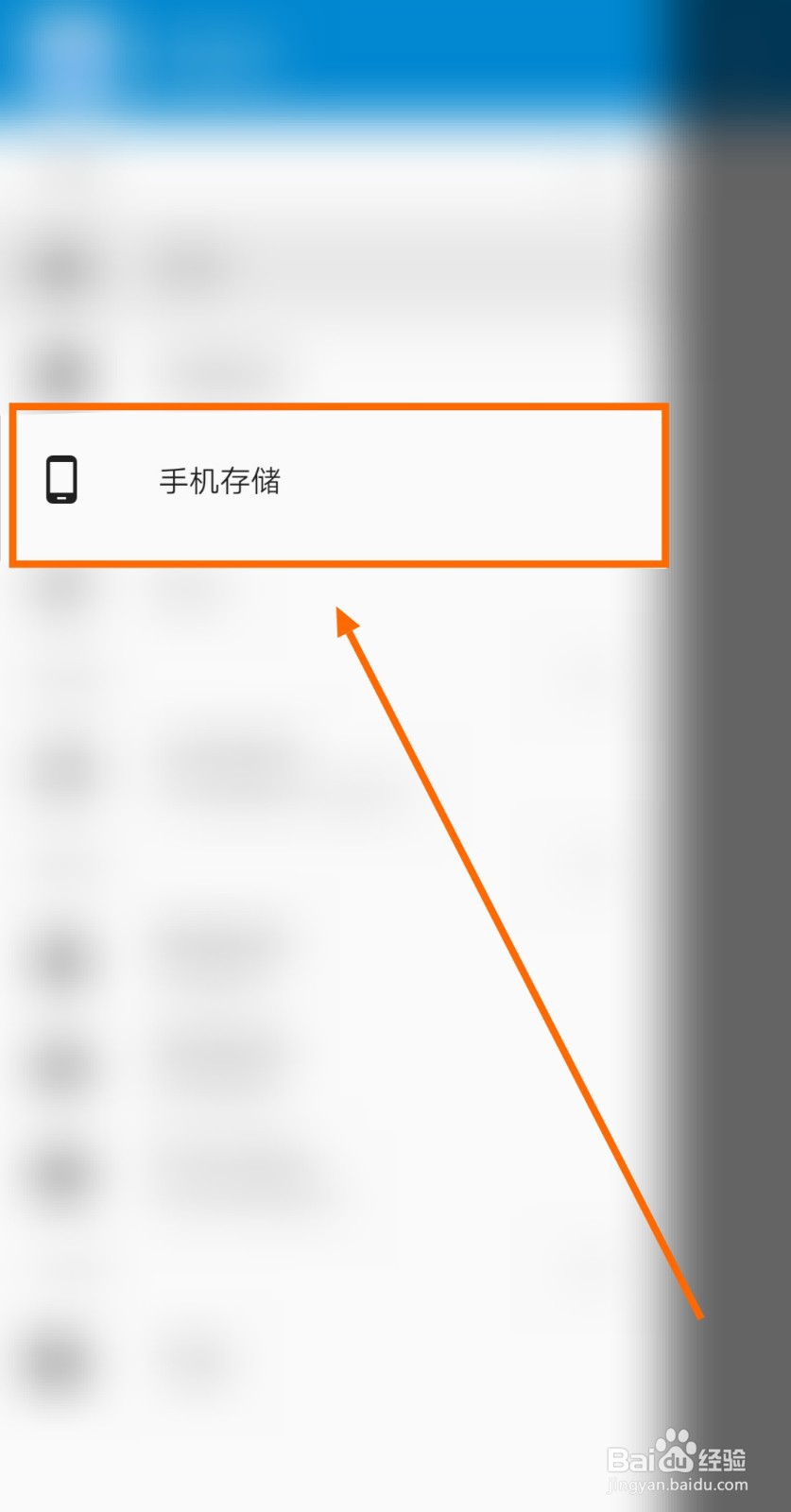
4、点击右上角的“展开符”。

5、点击“排序依据”。
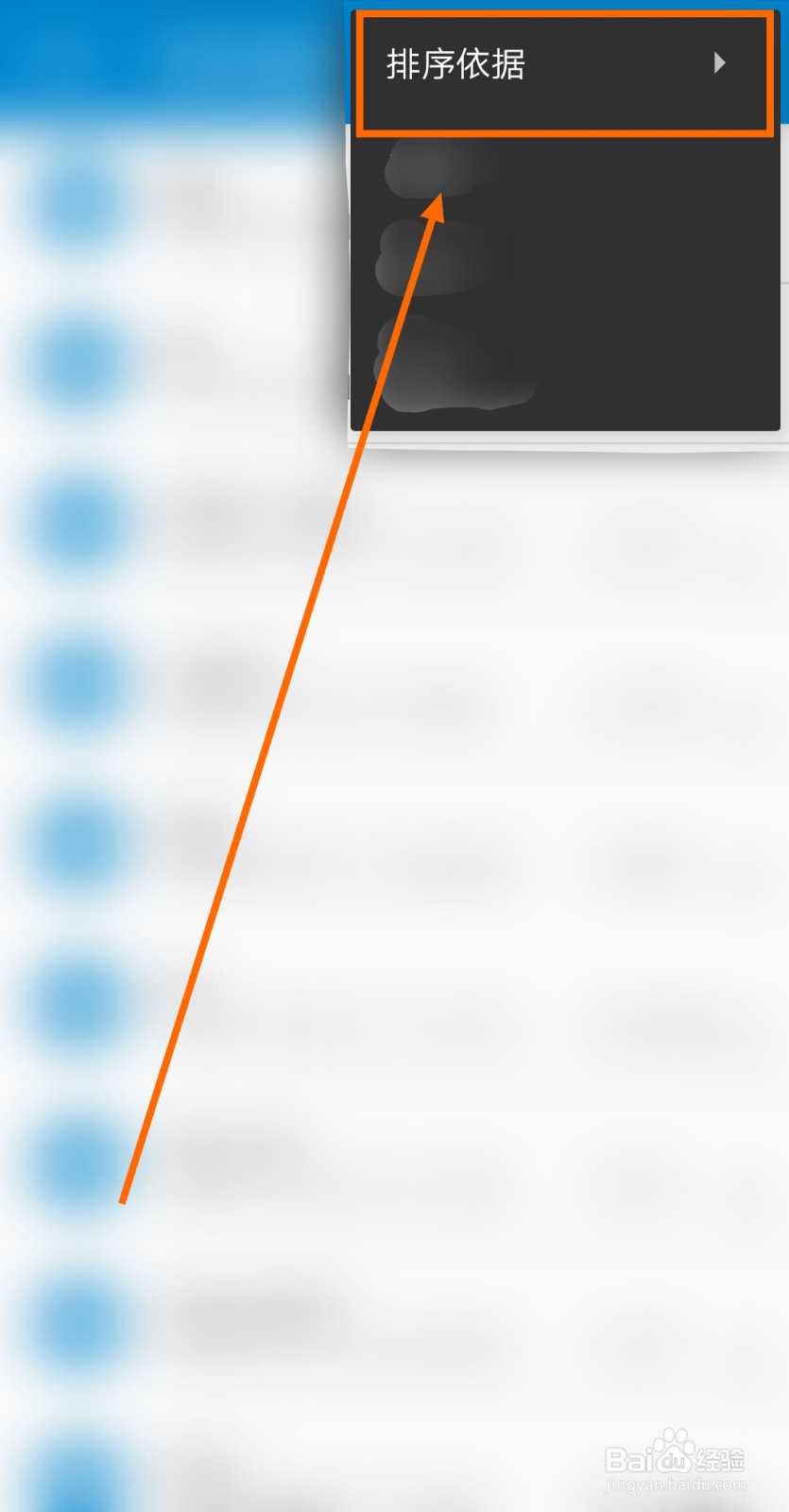
6、点击“按修改日期”。如此问题就得到解决了。

1、1.打开“文件助手”。
2.点击左上角的“展开符”。
3.点击“手机存储”。
4.点击右上角的“展开符”。
5.点击“排序依据”。
6.点击“按修改日期”。如此问题就得到解决了。
声明:本网站引用、摘录或转载内容仅供网站访问者交流或参考,不代表本站立场,如存在版权或非法内容,请联系站长删除,联系邮箱:site.kefu@qq.com。
阅读量:22
阅读量:129
阅读量:139
阅读量:179
阅读量:171